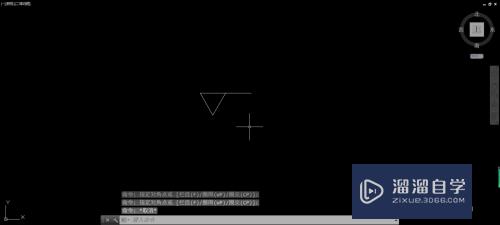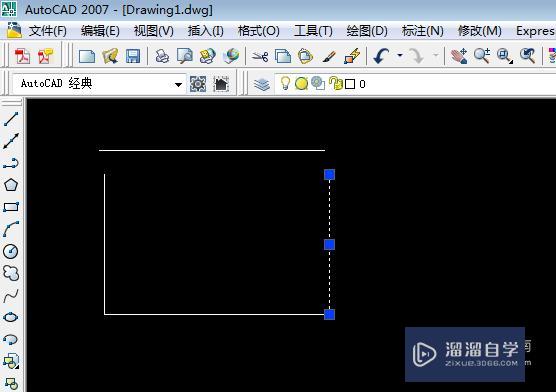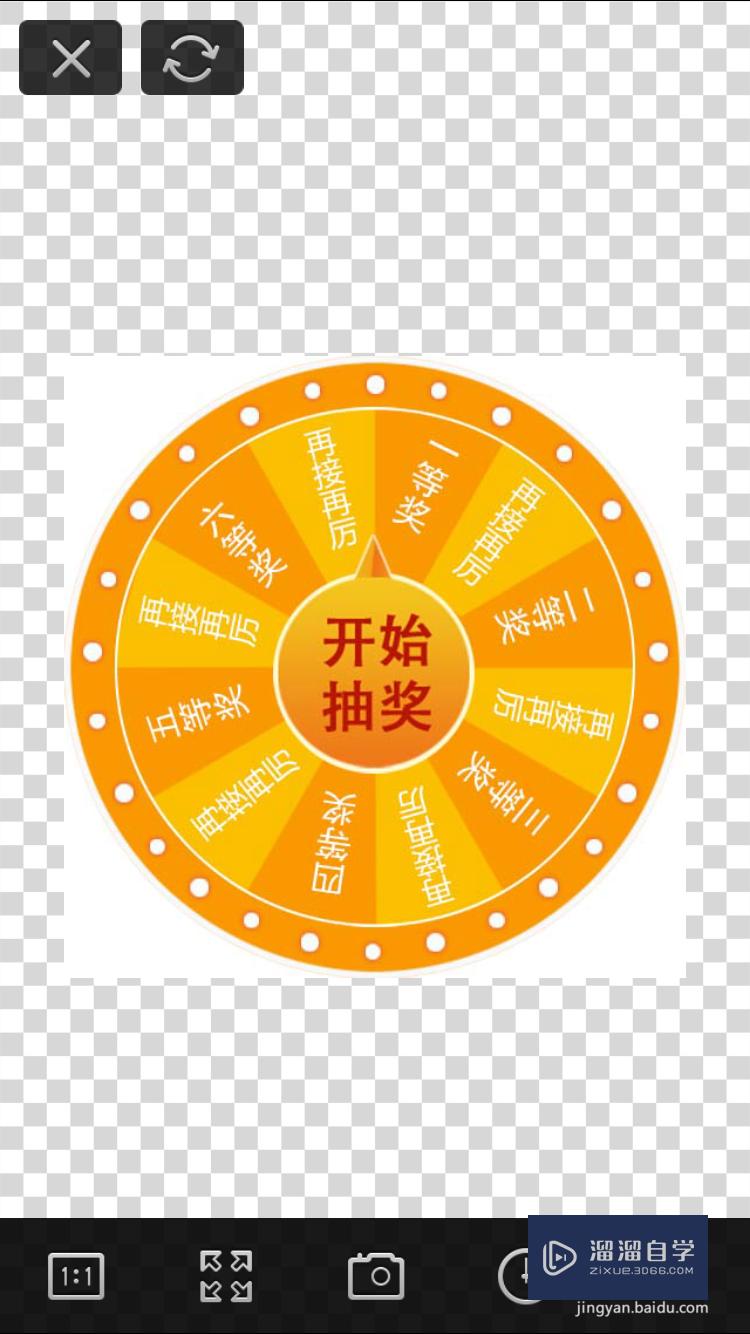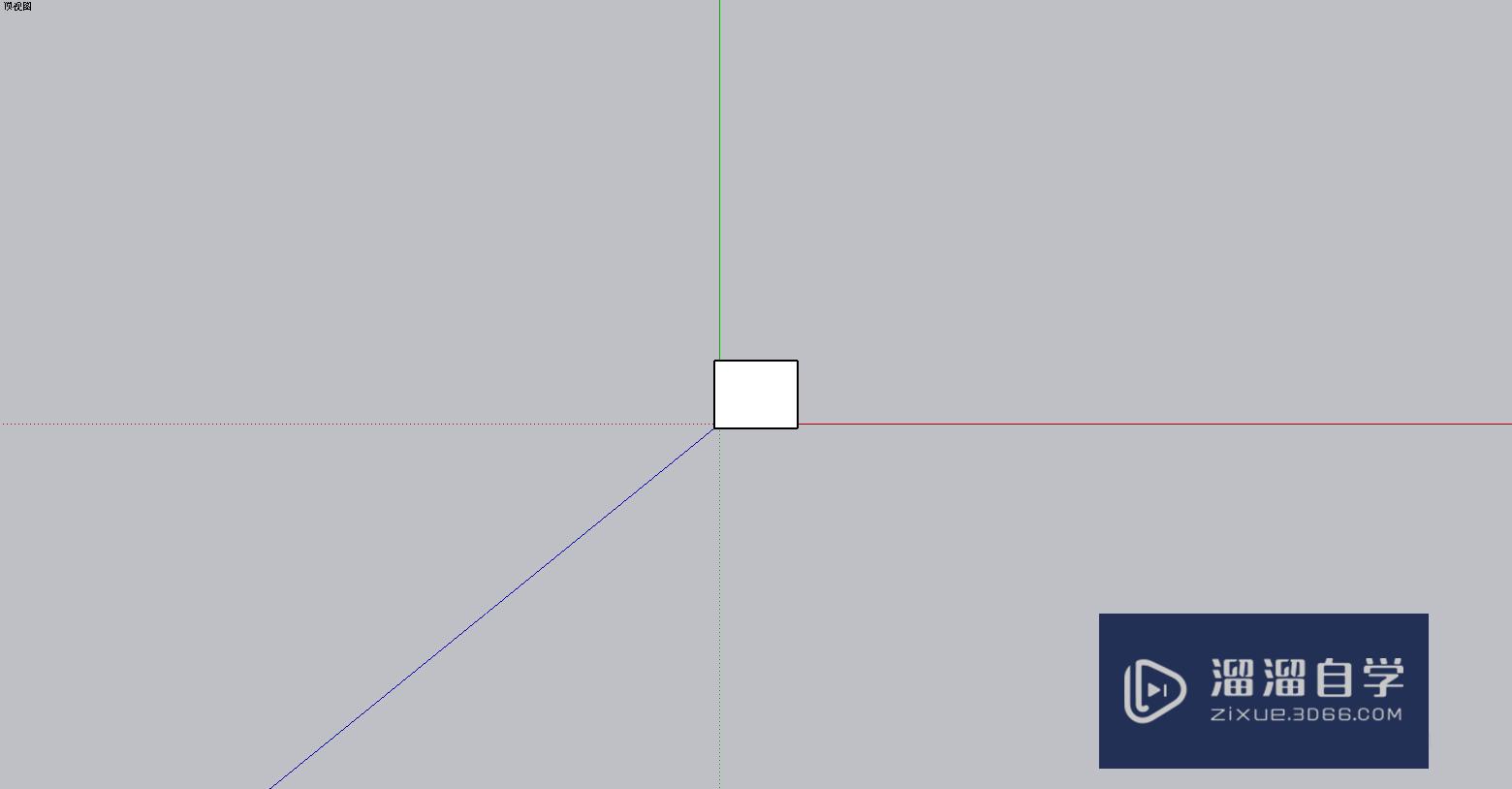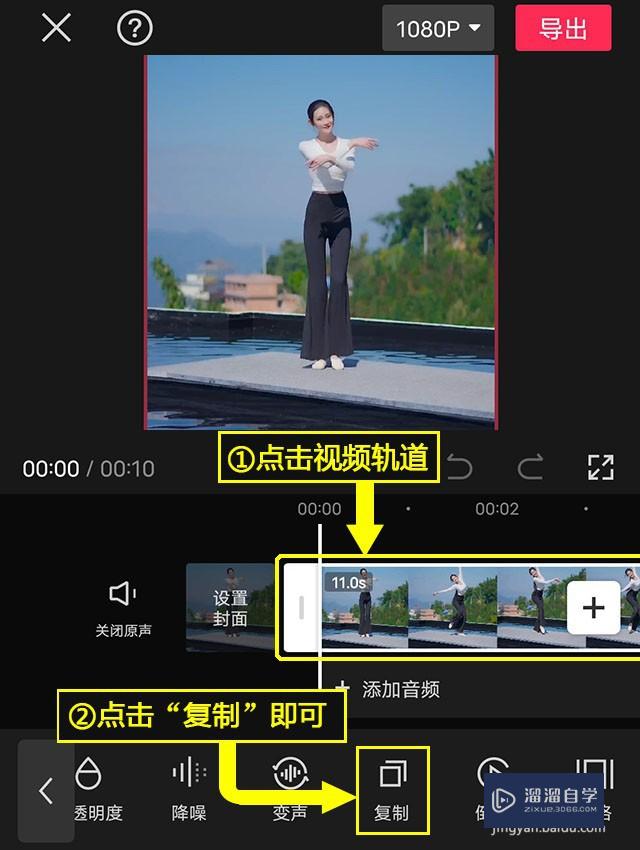3DMax弧形吊顶怎么做(3dmax弧形吊顶制作步骤)优质
3DMax弧形吊顶怎么做?相信很多小伙伴都对这个问题很感兴趣。那么具体怎么操作呢?下面小渲就给大家分享一下制作弧形吊顶的方法步骤。希望能帮助到大家。
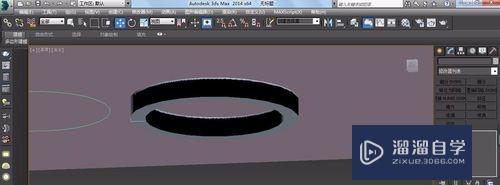
工具/软件
硬件型号:惠普(HP)暗影精灵8
系统版本:Windows7
所需软件:3DMax2014
操作方法
第1步
打开3dmax软件
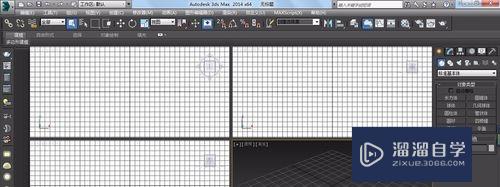
第2步
找到样条线
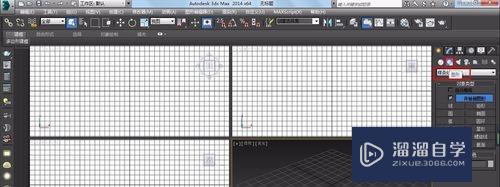
第3步
点击圆命令。在窗口中先画一个圆
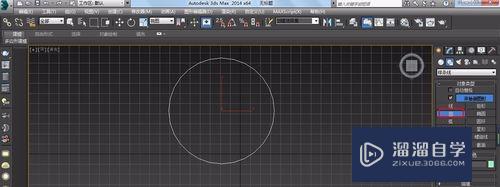
第4步
再用矩形命令。在左视图中画一个矩形
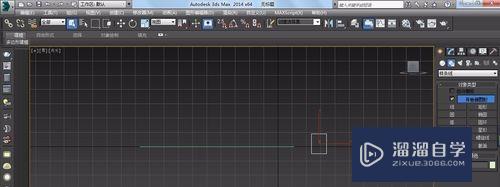
第5步
找到如图所示中的放样命令。点击选择路径。选择窗口中的圆形
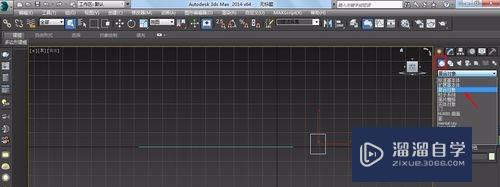
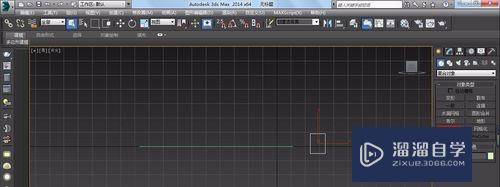
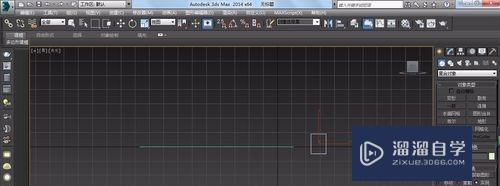
第6步
然后就制作出了弧形吊顶

特别提示
方法多种多样。仅供参考
以上关于“3DMax弧形吊顶怎么做(3dmax弧形吊顶制作步骤)”的内容小渲今天就介绍到这里。希望这篇文章能够帮助到小伙伴们解决问题。如果觉得教程不详细的话。可以在本站搜索相关的教程学习哦!
更多精选教程文章推荐
以上是由资深渲染大师 小渲 整理编辑的,如果觉得对你有帮助,可以收藏或分享给身边的人
本文标题:3DMax弧形吊顶怎么做(3dmax弧形吊顶制作步骤)
本文地址:http://www.hszkedu.com/66054.html ,转载请注明来源:云渲染教程网
友情提示:本站内容均为网友发布,并不代表本站立场,如果本站的信息无意侵犯了您的版权,请联系我们及时处理,分享目的仅供大家学习与参考,不代表云渲染农场的立场!
本文地址:http://www.hszkedu.com/66054.html ,转载请注明来源:云渲染教程网
友情提示:本站内容均为网友发布,并不代表本站立场,如果本站的信息无意侵犯了您的版权,请联系我们及时处理,分享目的仅供大家学习与参考,不代表云渲染农场的立场!